Este tutorial lo ayudará a instalar ADB y Fastboot (herramientas de la plataforma Android) en Windows usando la herramienta Minimal ADB y Fastboot.
Ya sea que sea un usuario novato o avanzado de Android, debe ser consciente de que el uso de ADB o se requieren comandos fastboot para rootear casi todos los dispositivos Android que existen. Ya sea para reiniciar el dispositivo en diferentes modos de desarrollador, o para flashear una imagen de partición o para realizar un desbloqueo del cargador de arranque, casi todas las actividades necesitarían una combinación de comandos ADB o fastboot para usarse.
¿Qué son ADB y Fastboot?
ADB o Puente de depuración de Android es esencialmente una plataforma que consta de un conjunto de binarios que permite que su computadora se comunique con un dispositivo Android conectado a través de un terminal de línea de comandos. El protocolo ADB se usa generalmente cuando el dispositivo se inicia en el sistema operativo principal de Android, con la depuración USB habilitada en Opciones de desarrollador. Por otro lado, el protocolo Fastboot se usa cuando el dispositivo se inicia en el modo Bootloader, que también se conoce comúnmente como ‘Modo Fastboot’.
Si bien todos los dispositivos basados en Android son compatibles con ADB, Fastboot solo funcionaría si el fabricante ha incluido soporte para el protocolo Fastboot. Como ejemplo clásico, los dispositivos Samsung implementan lo que se llama Modo de descarga y usan una herramienta GUI llamada Odin para flashear archivos. Sin embargo, casi todos los demás dispositivos de los principales fabricantes como Google, LG, HTC, Huawei, Sony, Xiaomi, Oneplus admiten el modo Fastboot.
La herramienta mínima ADB y Fastboot facilita la instalación de las herramientas de la plataforma Android en Windows
La instalación de ADB en su computadora es un proceso de dos pasos. Primero requiere que instale los controladores USB apropiados para su dispositivo, y luego instale los binarios ADB y Fastboot. Por lo general, implica descargar el paquete de herramientas de la plataforma Android SDK de Google y luego configurar la ruta del sistema para acceder fácilmente a ADB sin tener que navegar a la carpeta ADB cada vez. Ahora bien, este podría ser un proceso un poco abrumador para algunos de nosotros. Pero no temas, tenemos la solución perfecta para ti que instalará ADB y Fastboot en unos pocos clics.
Ingrese a la herramienta Minimal ADB y Fastboot del colaborador reconocido de XDA shimp208. Es un programa liviano que lo ayudará a instalar fácilmente ADB y Fastboot en su PC con Windows y también a crear un acceso directo en su escritorio para facilitar el acceso. Siempre que necesite usar comandos ADB, simplemente haga doble clic en el acceso directo y se iniciará una terminal de línea de comandos, desde donde puede emitir comandos ADB o Fastboot. La herramienta funciona en cualquier PC con Windows 7/8/10 con arquitectura x86 y x64 bits.
Aquí hay una guía paso a paso sobre cómo instalar Minimal ADB y la herramienta Fastboot. Antes de pasar a la siguiente sección, asegúrese de cumplir con los requisitos que se indican a continuación.
Descargar Minimal ADB y Fastboot Tool
los última versión de la herramienta Minimal ADB y Fastboot es v1.4.3. El desarrollador también ha proporcionado una versión portátil de la herramienta, que se puede utilizar sin necesidad de instalación. En aras de la compatibilidad con versiones anteriores, también hemos proporcionado enlaces para todas las versiones anteriores.
Los créditos para los enlaces de descarga y la herramienta completa van al desarrollador. shimp208 en el foro XDA-Developers. Asegúrese de visitar el hilo oficial de XDA y muestre su agradecimiento al desarrollador.
Cómo instalar la herramienta Minimal ADB y Fastboot
Descargue el paquete del instalador exe de Minimal ADB y Fastboot Tool. Haga doble clic en el archivo ‘.exe’ descargado para iniciar la instalación. Cuando aparezca la ventana de advertencia de seguridad, haga clic en ‘Ejecutar’ y otorgue los Controles de acceso de usuario.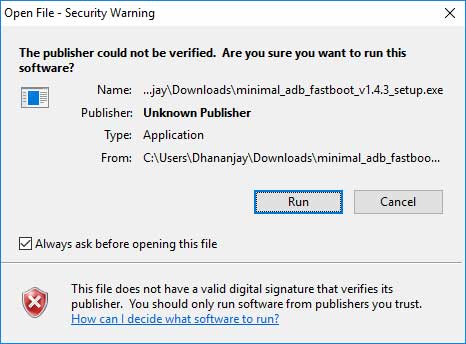
El asistente de configuración de Minimal ADB y Fastboot ahora debería abrirse en la PC. Haga clic en ‘Siguiente’ y revise la información proporcionada.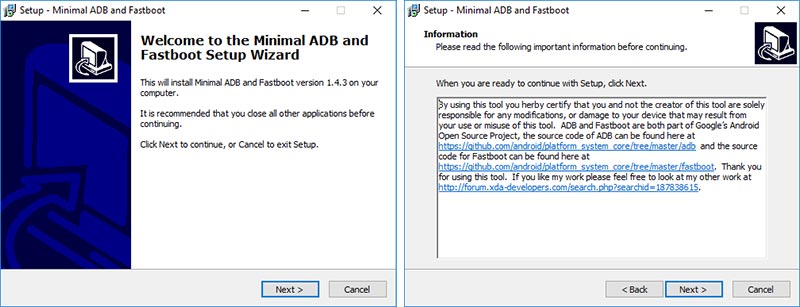
Nuevamente haga clic en ‘Siguiente’ y elija la ubicación donde desea instalar la herramienta Minimal ADB y Fastboot.
»De forma predeterminada, se instalará en:”C: Archivos de programa (x86) Minimal ADB y Fastboot“.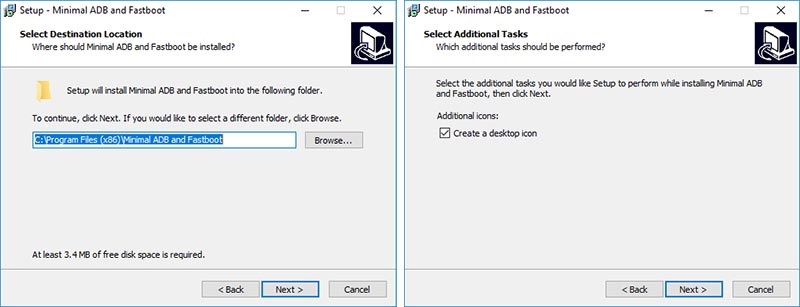
Siga haciendo clic en ‘Siguiente’ hasta que aparezca ‘Seleccionar tareas adicionales’. Asegúrese de marcar la casilla ‘Crear un icono de escritorio’. Finalmente, haga clic en ‘Instalar’ para instalar Minimal ADB y la herramienta Fastboot en su PC con Windows 7/8/10.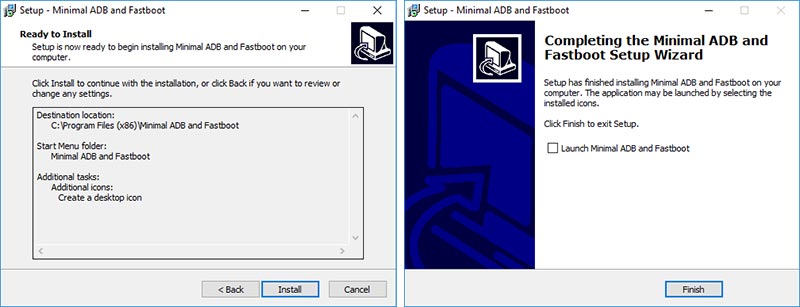
Una vez que se complete la instalación, haga clic en ‘Finalizar’ para salir de la ventana del instalador.
Ahora que ha instalado la herramienta, vaya al Escritorio y haga doble clic en el acceso directo Minimal ADB y Fastboot. Lanzará una ventana de línea de comandos (símbolo del sistema) que puede usar para ejecutar comandos ADB o Fastboot. Por ejemplo, puede usar ‘adb devices’ para verificar la conexión del dispositivo a través de ADB.
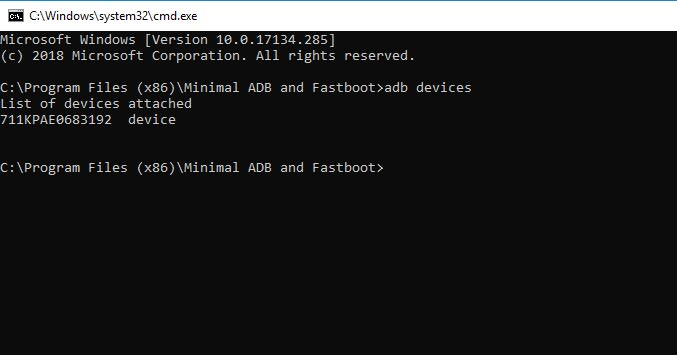
A partir de ahora, puede iniciar la herramienta Minimal ADB y Fastboot siempre que necesite usar los comandos ADB o Fastboot. A menudo cubrimos tutoriales que involucran el uso de estos comandos, y ahí es donde esta herramienta será realmente útil.
Ahí tienes. Acaba de instalar ADB y Fastboot en Windows utilizando la herramienta Minimal ADB y Fastboot. Espero que nuestra guía te resulte útil y sin complicaciones. Si tiene alguna pregunta, háganoslo saber en la sección de comentarios a continuación, y estaremos encantados de ayudarle.
